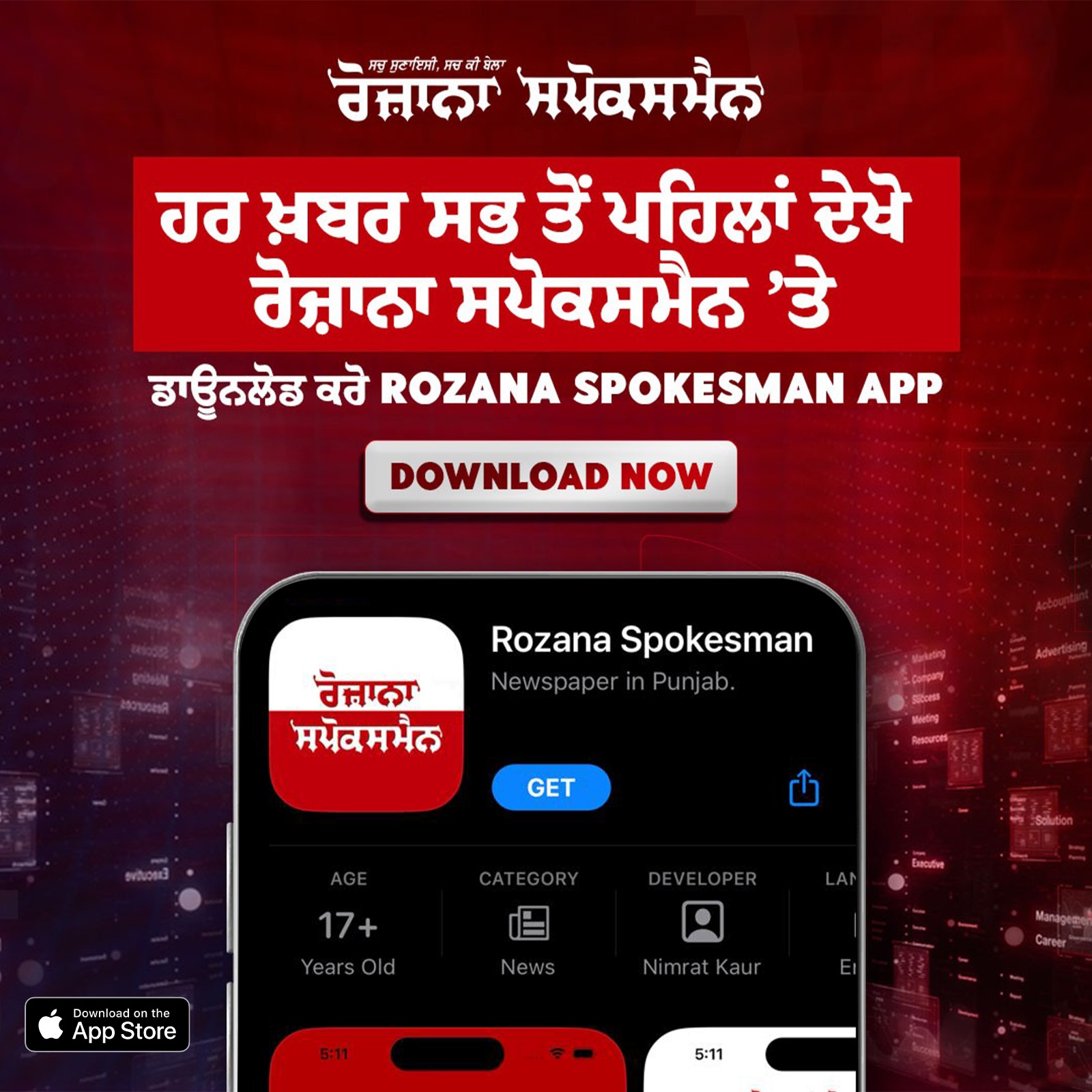Google OS 'ਤੇ ਕੰਮ ਕਰਨ ਲਈ ਤੁਹਾਨੂੰ ਕਰੋਮਬੁਕ ਲੈਣ ਦੀ ਜ਼ਰੂਰਤ ਨਹੀਂ ਹੈ। ਇਥੇ ਅਸੀਂ ਤੁਹਾਨੂੰ ਦੱਸਣ ਜਾ ਰਹੇ ਹਨ ਕਿ ਯੂਐਸਬੀ ਡਰਾਈਵ ਦੀ ਮਦਦ ਨਾਲ ਤੁਸੀਂ ਗੂਗਲ ਦਾ...
Google OS 'ਤੇ ਕੰਮ ਕਰਨ ਲਈ ਤੁਹਾਨੂੰ ਕਰੋਮਬੁਕ ਲੈਣ ਦੀ ਜ਼ਰੂਰਤ ਨਹੀਂ ਹੈ। ਇਥੇ ਅਸੀਂ ਤੁਹਾਨੂੰ ਦੱਸਣ ਜਾ ਰਹੇ ਹਨ ਕਿ ਯੂਐਸਬੀ ਡਰਾਈਵ ਦੀ ਮਦਦ ਨਾਲ ਤੁਸੀਂ ਗੂਗਲ ਦਾ ਡੈਸਕਟਾਪ ਆਪਰੇਟਿੰਗ ਸਿਸਟਮ ਕਿਵੇਂ ਚਲਾ ਸਕਦੇ ਹਨ। ਸੱਭ ਤੋਂ ਪਹਿਲਾਂ ਤੁਹਾਡੇ ਕੋਲ ਯੂਐਸਬੀ ਪੋਰਟ ਅਤੇ ਚੰਗੇ ਤਰ੍ਹਾਂ ਨਾਲ ਕੰਮ ਕਰਨ ਵਾਲਾ ਕੰਪਿਊਟਰ ਸਿਸਟਮ, ਯੂਐਸਬੀ ਡਰਾਈਵ (ਘੱਟ ਤੋਂ ਘੱਟ 4 ਜੀਬੀ ਦਾ), ਜ਼ਿਪਡ - ਫਾਈਲ ਐਕਸਟਰੈਕਟਰ ਅਤੇ ਇਕ ਇਮੇਜ ਬਰਨਿੰਗ ਸਾਫਟਵੇਅਰ ਹੋਣਾ ਚਾਹੀਦਾ ਹੈ।
 run Google’s desktop operating system from your pen drive
run Google’s desktop operating system from your pen drive
ਵਿੰਡੋਜ਼ ਯੂਜ਼ਰਜ਼ 7- ਜ਼ਿਪ, ਮੈਕਓਐਸ ਯੂਜ਼ਰਜ਼ Keka ਅਤੇ ਲਿਨਕਸ ਯੂਜ਼ਰਜ਼ p7zip ਦੀ ਵਰਤੋਂ ਕਰ ਸਕਦੇ ਹਾਂ। ਇਮੇਜ ਬਰਨਿੰਗ ਲਈ Etcher ਵਰਗੀ ਯੂਟੀਲਿਟੀਜ਼ ਦੀ ਵਰਤੋਂ ਵੀ ਕਰ ਸਕਦੇ ਹੋ। ਇਹ ਤਰੀਕਾ ਵਿੰਡੋਜ਼, ਲਿਨਕਸ ਜਾਂ ਮੈਕਓਐਸ ਯੂਜ਼ਰਜ਼ ਲਈ ਹੈ। ਇਸ ਦੇ ਲਈ ਤੁਹਾਨੂੰ ਅਪਣੇ ਮੌਜੂਦਾ ਆਪਰੇਟਿੰਗ ਸਿਸਟਮ ਨੂੰ ਓਵਰਰਾਈਟ ਕਰਨ ਦੀ ਜ਼ਰੂਰਤ ਨਹੀਂ ਹੈ।
 run Google’s desktop operating system from your pen drive
run Google’s desktop operating system from your pen drive
ਇਸ ਸਟੇਪਸ ਨੂੰ ਫਾਲੋ ਕਰੋ : ਹਾਲਾਂਕਿ ਗੂਗਲ ਵਿਚ ਕੋਈ ਆਫਿਸ਼ਲ ਬਿਲਡ ਨਹੀਂ ਹੈ ਇਸ ਲਈ ਕਿਸੇ ਅਲਟਰਨੇਟ ਸੋਰਸ (ਜਿਵੇਂ ਕਿ ਅਰਨਾਲਡ ਦ ਬੈਟ) ਤੋਂ ਲੇਟੈਸਟ ਕਰੋਮਿਅਮ ਓਐਸ ਨੂੰ ਡਾਉਨਲੋਡ ਕਰੋ। ਡਾਉਨਲੋਡ ਕੀਤੀ ਗਈ ਇਹ ਫਾਈਲ ਜ਼ਿਪਡ ਫਾਰਮੈਟ ਵਿਚ ਹੋਵੇਗੀ। ਅਪਣੇ ਫਾਈਲ ਐਕਸਟਰੈਕਟਰ ਤੋਂ ਫਾਈਲ ਨੂੰ ਅਨਜ਼ਿਪ ਕਰੋ। ਅਪਣੀ ਯੂਐਸਬੀ ਡਰਾਇਵ ਨੂੰ ਸਿਸਟਮ ਵਿਚ ਪੱਲਗ ਕਰੋ ਅਤੇ FAT32 (ਜਾਂ macOS ਵਿਚ MS - DOS FAT) ਨੂੰ ਫਾਰਮੈਟ ਕਰੋ। ਇਮੇਜ ਨੂੰ ਇੰਸਟਾਲ ਕਰਨ ਲਈ ਇਮੇਜ - ਬਰਨਿੰਗ ਸਾਫਟਵੇਅਰ ਡਾਉਨਲੋਡ ਕਰੋ।
 Google desktop
Google desktop
ਯੂਐਸਬੀ ਡਰਾਇਵ ਵਿਚ ਇਮੇਜ ਨੂੰ ਇੰਸਟਾਲ ਕਰੋ। ਪ੍ਰੋਸੈਸ ਪੂਰਾ ਹੋ ਜਾਣ ਤੋਂ ਬਾਅਦ ਤੁਹਾਡੇ ਕੋਲ ਇਕ ਬੂਟੇਬਲ ਯੂਐਸਬੀ ਡਰਾਇਵ ਹੋਣੀ ਚਾਹੀਦੀ ਹੈ। ਹੁਣ ਅਪਣਾ ਸਿਸਟਮ ਰੀਬੂਟ ਕਰੋ, ਫਿਰ ਓਐਸ ਚੁਣਨ ਤੋਂ ਬਾਅਦ ਬੂਟ ਆਪਸ਼ਨ ਨੂੰ ਐਂਟਰ ਕਰੋ। ਹੁਣ ਤੁਸੀਂ ਉਸ ਡਰਾਇਵ ਨੂੰ ਚੁਣ ਸਕਦੇ ਹੋ, ਜਿਸ ਵਿਚ ਤੁਸੀਂ ਅਪਣੇ ਕੰਪਿਊਟਰ ਤੋਂ ਓਐਸ ਨੂੰ ਬੂਟ ਕਰਨਾ ਚਾਹੁੰਦੇ ਹੋ। ਅਪਣੀ ਪੈਨ ਡਰਾਇਵ ਚੁਣਨ ਤੋਂ ਬਾਅਦ, ਪ੍ਰੈਸ ਐਂਟਰ ਕਰੋ। ਹੁਣ ਤੁਹਾਡਾ ਸਿਸਟਮ ਯੂਐਸਬੀ ਡਰਾਇਵ ਨੂੰ ਬੂਟ ਕਰਨ ਲੱਗੇਗਾ ਅਤੇ ਤੁਸੀਂ ਨਵੇਂ ਓਐਸ ਨੂੰ ਇਸਤੇਮਾਲ ਕਰ ਸਕਦੇ ਹੋ।